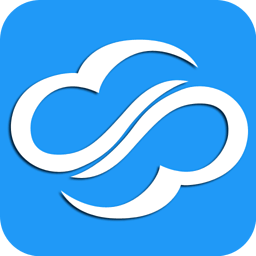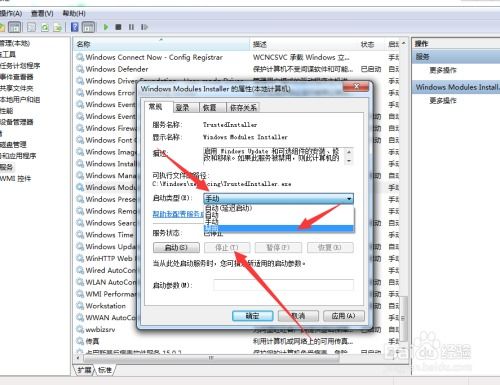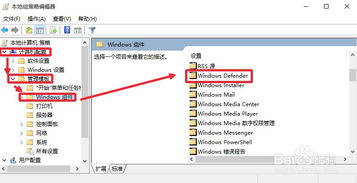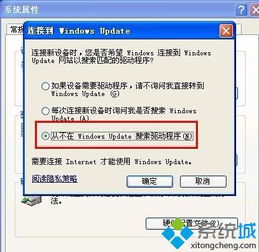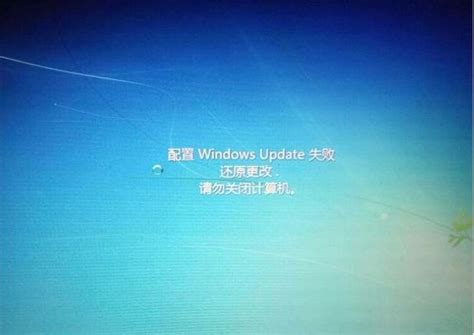Windows Update配置含义
配置Windows Update是Windows操作系统中一个至关重要的功能,它允许用户的计算机接收来自微软的最新安全补丁、功能更新以及驱动程序更新等。这一过程对于保持系统的安全性、稳定性和性能至关重要。本文将深入探讨配置Windows Update的含义、重要性、步骤以及一些常见问题的解决方法,帮助用户更好地理解和利用这一功能。
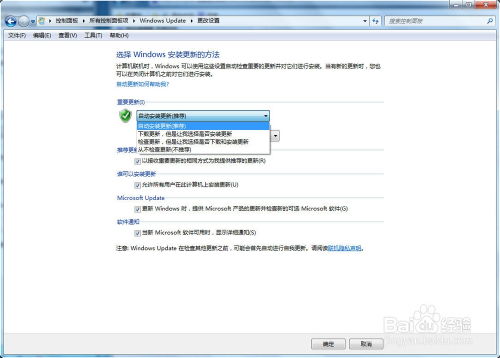
首先,我们需要明确Windows Update的作用。Windows操作系统是一个复杂的软件系统,随着时间的推移,系统中可能会发现新的安全漏洞,或者微软可能会开发出新的功能来提高用户体验。Windows Update正是微软提供的一种机制,通过它,用户的计算机可以自动或手动下载并安装这些更新。这些更新包括但不限于安全补丁(用于修复已知的安全漏洞)、功能更新(如新的操作系统版本)、驱动程序更新(用于改善硬件兼容性或性能)等。

配置Windows Update的重要性不言而喻。首先,安全补丁是保护计算机免受恶意软件攻击的关键。随着网络威胁的不断演变,及时安装安全补丁是确保系统安全性的重要手段。其次,功能更新可以带来新的功能和改进,提高用户的工作效率和生活质量。例如,新的操作系统版本可能包含更高效的资源管理、更强大的安全功能或更友好的用户界面。最后,驱动程序更新可以确保硬件与操作系统的兼容性,提高系统的稳定性和性能。

接下来,我们来看看如何配置Windows Update。在Windows 10和Windows 11中,配置Windows Update的过程相对简单。用户可以通过以下步骤进行设置:

1. 打开“设置”应用。这可以通过点击开始菜单中的“设置”图标或通过快捷键Win+I来实现。
2. 在“设置”窗口中,选择“更新与安全”选项。
3. 在“更新与安全”窗口中,选择“Windows更新”选项卡。
4. 在这里,用户可以看到当前的更新状态以及可用的更新。要检查更新,只需点击“检查更新”按钮。
5. 如果发现有可用的更新,系统将提示用户下载并安装它们。用户可以选择立即安装或稍后安装。
6. 此外,用户还可以通过“高级选项”来进一步配置Windows Update的行为。例如,可以设置计算机在空闲时自动下载和安装更新,或者选择手动下载和安装更新。
在配置Windows Update时,用户还需要注意一些事项。首先,确保计算机连接到稳定的互联网连接。因为Windows Update需要下载大量的数据,如果网络连接不稳定,可能会导致更新失败或下载速度缓慢。其次,定期备份重要数据。虽然Windows Update通常不会导致数据丢失,但在极少数情况下,更新过程中可能会出现问题。因此,定期备份数据是一个好习惯。最后,注意更新后的系统兼容性。在更新操作系统或驱动程序之前,最好检查一下更新是否与计算机上的所有软件和硬件兼容。
然而,尽管Windows Update带来了许多好处,但在实际使用过程中,用户也可能会遇到一些问题。以下是一些常见问题的解决方法:
1. 更新失败:如果更新过程中出现问题,导致更新失败,可以尝试重新启动计算机并再次检查更新。如果问题仍然存在,可以尝试使用Windows Update疑难解答工具来诊断并解决问题。
2. 更新后系统变慢:有时更新后,用户可能会发现系统变得比以前更慢。这可能是因为更新引入了一些新的功能或修复了一些已知的问题,但同时也增加了系统的负担。在这种情况下,可以尝试优化系统设置、清理不必要的文件或升级硬件来提高系统性能。
3. 更新后软件不兼容:有时更新后,用户可能会发现一些软件无法正常工作或无法打开。这可能是因为更新改变了某些系统组件或驱动程序。在这种情况下,可以尝试更新软件的版本或联系软件供应商以获取支持。
4. 更新后系统崩溃:虽然这种情况很少见,但有时更新后,用户可能会发现系统无法启动或频繁崩溃。这可能是因为更新过程中出现了严重的错误或冲突。在这种情况下,可以尝试使用恢复模式或系统还原功能来恢复系统到更新之前的状态。
总之,配置Windows Update是保持Windows操作系统安全性、稳定性和性能的重要手段。通过了解Windows Update的作用、重要性以及配置步骤和常见问题解决方法,用户可以更好地利用这一功能来保护自己的计算机免受恶意软件的攻击,并享受最新的功能和改进。同时,用户也应该注意在更新过程中可能出现的问题,并采取相应的措施来预防和解决这些问题。只有这样,才能确保计算机始终保持在最佳状态,为用户提供更好的使用体验。
- 上一篇: 怎样制作一个PPT模板?
- 下一篇: 如何在CMOS中禁用电脑光驱
-
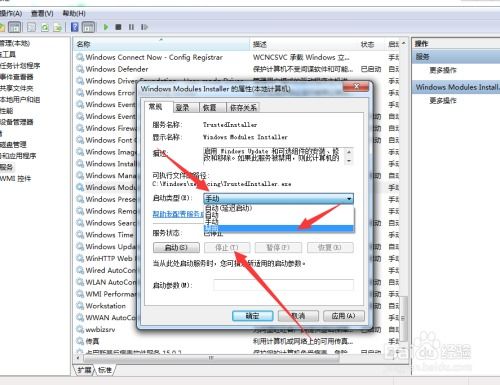 一键解决:配置Windows Update失败并自动还原更改的快速攻略资讯攻略11-14
一键解决:配置Windows Update失败并自动还原更改的快速攻略资讯攻略11-14 -
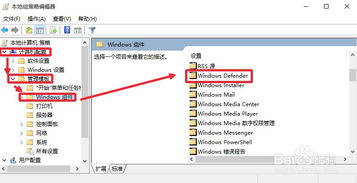 轻松找到Win10自动更新位置:Windows Update设置指南资讯攻略11-10
轻松找到Win10自动更新位置:Windows Update设置指南资讯攻略11-10 -
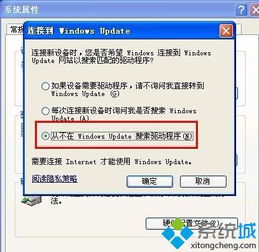 如何解决Windows Update错误代码80072EFD资讯攻略12-08
如何解决Windows Update错误代码80072EFD资讯攻略12-08 -
 轻松升级!从Win8到Win8.1 Update的全面指南资讯攻略11-12
轻松升级!从Win8到Win8.1 Update的全面指南资讯攻略11-12 -
 Win8.1 Update官方修复指南资讯攻略11-19
Win8.1 Update官方修复指南资讯攻略11-19 -
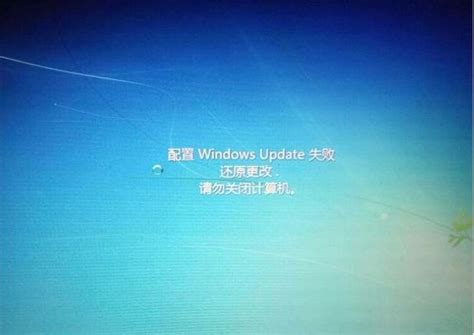 Windows 更新失败该怎么解决?资讯攻略12-06
Windows 更新失败该怎么解决?资讯攻略12-06